Jedna z otázok, na ktorú som nikde na webe nenašiel odpoveď, bola ako sa na Palm-e Pre zadávajú znaky s diakritikou.
Nie že by sa v recenziách nespomínalo nič o písaní na klávesnici, práve naopak, väčšinou bola hodnotená pozitívne. Nikto sa však nevenoval písaniu diakritiky. Je to celkom pochopiteľné keď si uvedomíte že väčšina používateľov je z USA a tam si s nejakými mäkčeňmi či dĺžňami hlavy nelámu. Preto sa tu pokúsim zhrnúť svoje poznatky.
Najprv ku klávesnici samotnej. V porovnaní s Treom 680 je len nebadane menšia, tlačidlá sú z príjemne mäkkého materiálu pripomínajúceho gumu a sú menej vypuklé ako na spomínanom Treu. Vďaka tomu sa dobre stláčajú nechtom. Na stlačenie treba vyvinúť trochu väčšiu silu, čo vám vaše palace pri písaní dlhšieho textu pripomenú. Môžete skúsiť písať aj bruškami palcov, ale nejde to tak rýchlo a najmä v hornom rade a na krajoch Vám už asi bude prekážať vyvýšený okraj.
Doplnené 13.8.2010: Ako som bol upozornený v komentári, diakritika sa dá zadávať aj inak ako som to robil ja. A oveľa pohodlnejšie: treba podržať kláves Sym, stlačiť písmeno a potom pustiť Sym – jednoduché, rýchle, pohodlné. Takže moje hodnotenie musím zmeniť z „dostatočnej“ na „výbornú“. Ďakujem Jelenovi a ospravedlňujem sa inžinierom v Palm-e. Zvyšok článku už ani čítať nemusíte…
A teraz už sa môžem vrhnúť na písanie diakritiky. Bohužiaľ nielen recenzenti, ale asi ani páni inžinieri v Palm-e si s ňou príliš hlavy nelámali. Zadávanie diakritiky a iných špeciálnych symbolov je veľmi, ale naozaj veľmi nepohodlné. Posúďte sami. Ak chcem napríklad napísať prehlasované „ä“, musím:
- najprv stlačiť tlačidlo Sym, ktorým na obrazovku vyvolám virtuálnu klávesnicu,
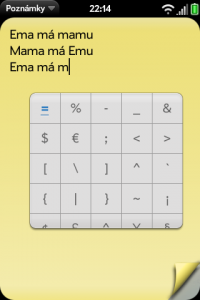
- potom tlačidlo „a“, ktorým na nej zobrazím len znaky podobné písmenu „a“ (á, ä, Á, Ä, …),
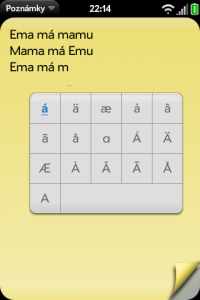
- znovu „a“, aby som na nej vybral „ä“, ktoré je druhé v poradí
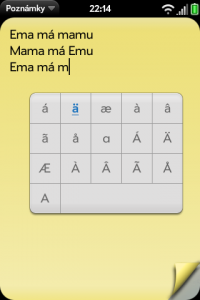
- a nakoniec znovu tlačidlo Sym, čím potvrdím vybrané písmeno a vložím ho do textu.
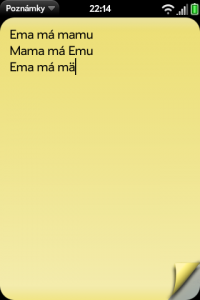
Znak z virtuálnej klávesnice môžem vybrať aj priamo ťuknutím na displej, to ale zdržuje. Pokiaľ je v slove len jeden mäkčeň či dĺžeň, tak to nie je až také hrozné. Ale skúste napríklad napísať slovo „väčšina“:
v – Sym – a – a – Sym – Sym – c – Sym – Sym – s – Sym – i – n – a
Musíte stlačiť 15 kláves na napísanie slova pozostávajúceho zo 7 písmen! A garantujem vám že budete dlho trénovať kým to napíšete bez preklepu, takže počítajte s tým že ich bude ešte viac. Ak zabudnete stlačiť „potvrdzovací“ Sym, tak ďalšie písmeno, ktoré stlačíte len zmení zoznam znakov zobrazených na virtuálnej klávesnici, ale nič nenapíše.
Osobne mi na tom najviac vadí fakt, že sa pri písaní neustále musím kontrolovať: „pozor, chystáš sa napísať dlhé „a“, tak nezabudni najprv stlačiť Sym!“. Z Trea som bol zvyknutý písať diakritiku tak ako ma to naučili už v prvej triede ZŠ – najprv písmeno, potom mäkčeň či dĺžeň a šup na ďalšie písmeno… Nebolo treba žiadne „oznamovanie“ vopred a ani následné potvrdzovanie napísaného. To bolo na tom podľa mňa to najgeniálnejšie – pokiaľ som bol spokojný s ponúknutým diakritickým znamienkom (a to bolo v 99% prípadov), jednoducho som pokračoval v písaní ďalším písmenom. Ak to nebolo ono, jedným-dvoma ďalšími stlačeniami som našiel ten správny znak a opäť som pokračoval ďalej. Takže na napísanie slova „väčšina“ som potreboval stlačiť navyše len 4 klávesy:
v – a – Alt* – Alt – c – Alt – s – Alt – i – n – a
* na Treu plnil kláves Alt rovnakú funkciu ako kláves Sym na Pre, na napísanie znaku „ä“ ho bolo treba stlačiť dvakrát po písmene „a“
Možno si poviete že robím z komára somára, že si na to treba len zvyknúť. Súhlasím, naozaj ide o zvyk. Ale z lepšieho na horšie za vždy zvyká ťažko. Snáď by sa ale dal vytvoriť patch, ktorý umožní písanie diakritiky à la Treo…
P.S.: nemám skúsenosti s inými smartphone-mi s hardvérovou klávesnicou, takže neviem ako to funguje inde. Treo hodnotím na výbornú a Pre odo mňa dostáva štvorku, aj to len s prižmúreným okom.
